来自IBM DEVELOPERWORKS
使用 pdb 进行调试
pdb 是 python 自带的一个包,为 python 程序提供了一种交互的源代码调试功能,主要特性包括设置断点、单步调试、进入函数调试、查看当前代码、查看栈片段、动态改变变量的值等。pdb 提供了一些常用的调试命令,详情见表 1。
表 1. pdb 常用命令 [size=1.16em]

下面结合具体的实例讲述如何使用 pdb 进行调试。
清单 1. 测试代码示例
开始调试:直接运行脚本,会停留在 pdb.set_trace() 处,选择 n+enter 可以执行当前的 statement。在第一次按下了 n+enter 之后可以直接按 enter 表示重复执行上一条 debug 命令。
清单 2. 利用 pdb 调试
退出 debug:使用 quit 或者 q 可以退出当前的 debug,但是 quit 会以一种非常粗鲁的方式退出程序,其结果是直接 crash。
清单 3. 退出 debug
打印变量的值:如果需要在调试过程中打印变量的值,可以直接使用 p 加上变量名,但是需要注意的是打印仅仅在当前的 statement 已经被执行了之后才能看到具体的值,否则会报 NameError: < exceptions.NameError … ....> 错误。
清单 4. debug 过程中打印变量
使用 c 可以停止当前的 debug 使程序继续执行。如果在下面的程序中继续有 set_statement() 的申明,则又会重新进入到 debug 的状态,读者可以在代码 print final 之前再加上 set_trace() 验证。
清单 5. 停止 debug 继续执行程序
显示代码:在 debug 的时候不一定能记住当前的代码块,如要要查看具体的代码块,则可以通过使用 list 或者 l 命令显示。list 会用箭头 -> 指向当前 debug 的语句。
清单 6. debug 过程中显示代码
在使用函数的情况下进行 debug
清单 7. 使用函数的例子
如果直接使用 n 进行 debug 则到 final=combine(a,b) 这句的时候会将其当做普通的赋值语句处理,进入到 print final。如果想要对函数进行 debug 如何处理呢 ? 可以直接使用 s 进入函数块。函数里面的单步调试与上面的介绍类似。如果不想在函数里单步调试可以在断点处直接按 r 退出到调用的地方。
清单 8. 对函数进行 debug
在调试的时候动态改变值 。在调试的时候可以动态改变变量的值,具体如下实例。需要注意的是下面有个错误,原因是 b 已经被赋值了,如果想重新改变 b 的赋值,则应该使用! B。
清单 9. 在调试的时候动态改变值
pdb 调试有个明显的缺陷就是对于多线程,远程调试等支持得不够好,同时没有较为直观的界面显示,不太适合大型的 python 项目。而在较大的 python 项目中,这些调试需求比较常见,因此需要使用更为高级的调试工具。接下来将介绍 PyCharm IDE 的调试方法 .
使用 PyCharm 进行调试 PyCharm 是由 JetBrains 打造的一款 Python IDE,具有语法高亮、Project 管理、代码跳转、智能提示、自动完成、单元测试、版本控制等功能,同时提供了对 Django 开发以及 Google App Engine 的支持。分为个人独立版和商业版,需要 license 支持,也可以获取免费的 30 天试用。试用版本的 Pycharm 可以在官网上下载,下载地址为:http://www.jetbrains.com/pycharm/download/index.html。 PyCharm 同时提供了较为完善的调试功能,支持多线程,远程调试等,可以支持断点设置,单步模式,表达式求值,变量查看等一系列功能。PyCharm IDE 的调试窗口布局如图 1 所示。
图 1. PyCharm IDE 窗口布局 [size=1.16em]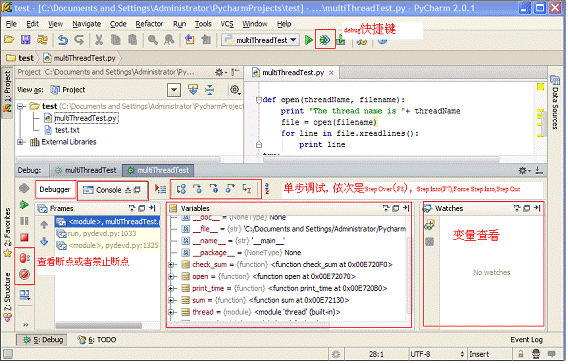
下面结合实例讲述如何利用 PyCharm 进行多线程调试。具体调试所用的代码实例见清单 10。
清单 10. PyCharm 调试代码实例
在调试之前通常需要设置断点,断点可以设置在循环或者条件判断的表达式处或者程序的关键点。设置断点的方法非常简单:在代码编辑框中将光标移动到需要设置断点的行,然后直接按 Ctrl+F8 或者选择菜单"Run"->"Toggle Line Break Point",更为直接的方法是双击代码编辑处左侧边缘,可以看到出现红色的小圆点(如图 2)。当调试开始的时候,当前正在执行的代码会直接显示为蓝色。下图中设置了三个断点,蓝色高亮显示的为正在执行的代码。
图 2. 断点设置 [size=1.16em]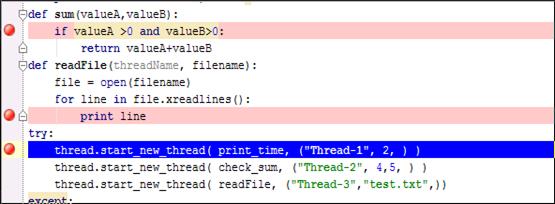
表达式求值:在调试过程中有的时候需要追踪一些表达式的值来发现程序中的问题,Pycharm 支持表达式求值,可以通过选中该表达式,然后选择“Run”->”Evaluate Expression”,在出现的窗口中直接选择 Evaluate 便可以查看。
Pychar 同时提供了 Variables 和 Watches 窗口,其中调试步骤中所涉及的具体变量的值可以直接在 variable 一栏中查看。
图 3. 变量查看 [size=1.16em]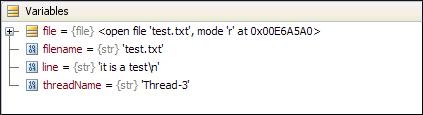
如果要动态的监测某个变量可以直接选中该变量并选择菜单”Run”->”Add Watch”添加到 watches 栏中。当调试进行到该变量所在的语句时,在该窗口中可以直接看到该变量的具体值。
图 4. 监测变量 [size=1.16em]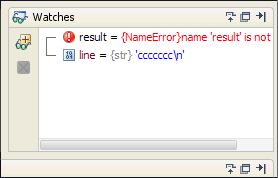
对于多线程程序来说,通常会有多个线程,当需要 debug 的断点分别设置在不同线程对应的线程体中的时候,通常需要 IDE 有良好的多线程调试功能的支持。 Pycharm 中在主线程启动子线程的时候会自动产生一个 Dummy 开头的名字的虚拟线程,每一个 frame 对应各自的调试帧。如图 5,本实例中一共有四个线程,其中主线程生成了三个线程,分别为 Dummy-4,Dummy-5,Dummy-6. 其中 Dummy-4 对应线程 1,其余分别对应线程 2 和线程 3。
图 5. 多线程窗口 [size=1.16em]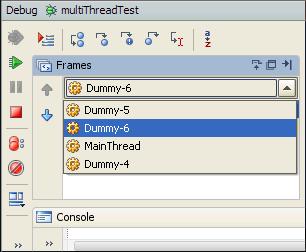
当调试进入到各个线程的子程序时,Frame 会自动切换到其所对应的 frame,相应的变量栏中也会显示与该过程对应的相关变量,如图 6,直接控制调试按钮,如 setp in,step over 便可以方便的进行调试。
图 6. 子线程调试 [size=1.16em]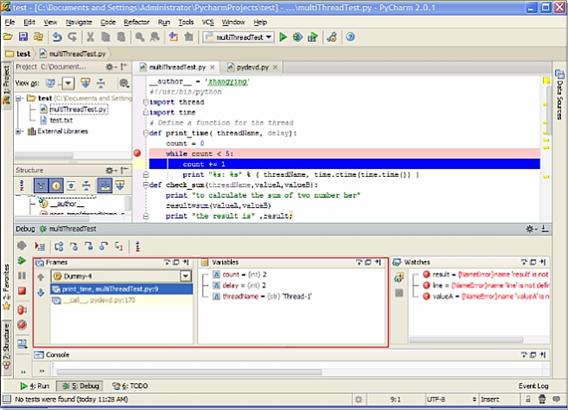
查看大图。

 扫码加好友,拉您进群
扫码加好友,拉您进群